在使用Windows电脑时,很多人都会遇到一个让人懊悔的情况:辛辛苦苦编辑的文件,不小心保存成了错误的内容,原来的版本被覆盖了,怎么办?不用慌!其实,Windows系统提供了多种恢复方法,即使没有备份,也可能找回原来的文件。那么,在Windows系统中,文件保存了怎么恢复之前文件?本文将介绍多种恢复方法,帮助您找回关键文件。
通过以前的版本恢复之前文件
顾名思义,以前的版本是文件或文件夹的早期/旧版本。它们基本上是由 Windows备份或还原点生成的文件/文件夹的副本或备份。
文件/文件夹的属性中对以前的版本的描述是:“以前的版本来自文件历史记录或来自还原点”。文件历史记录或还原点会保存文件的副本,以防有一天你可能需要它们。
这个有用的功能可以在很多情况下工作。
以前版本的使用场景
按照文件使用的步骤,你创建一个文件,然后编辑、保存、重新编辑、共享或发送给其他人。问题通常会发生在重新编辑阶段。
- 你可能已经修改了部分内容,但后来你后悔了,想要恢复更改/覆盖的内容。
- 你可能不小心/故意删除了文件或文件夹,然后你后悔了,并想要恢复它。
文件保存了怎么恢复之前文件?以前的版本可以帮助你把文件恢复到以前保存的文件版本,无论其状态如何,无论是覆盖还是删除,都可以使用此工具将文件还原以前的版本。
但是对于未保存的文件,此工具无法做到这一点。但你可以得到一些帮助从教程恢复未保存的Excel,或者恢复未保存的PowerPoint。
简而言之,当你编辑/修改/删除文件后,你可以使用以前的版本恢复到它的先前版本以放弃不需要的更改或取回你需要的已删除内容。
文件夹和文件怎么还原以前的版本?
本节将介绍恢复以前的文件版本所需的条件和操作过程。在使用以前的版本之前,需要确定你是否有可以使用它的条件。
- 需要启用驱动器的系统保护(包含你需要的文件)。
- 需要开启文件历史记录。
- Windows备份可用。例如,通过备份和还原 (Windows 7) 进行过Windows 备份。
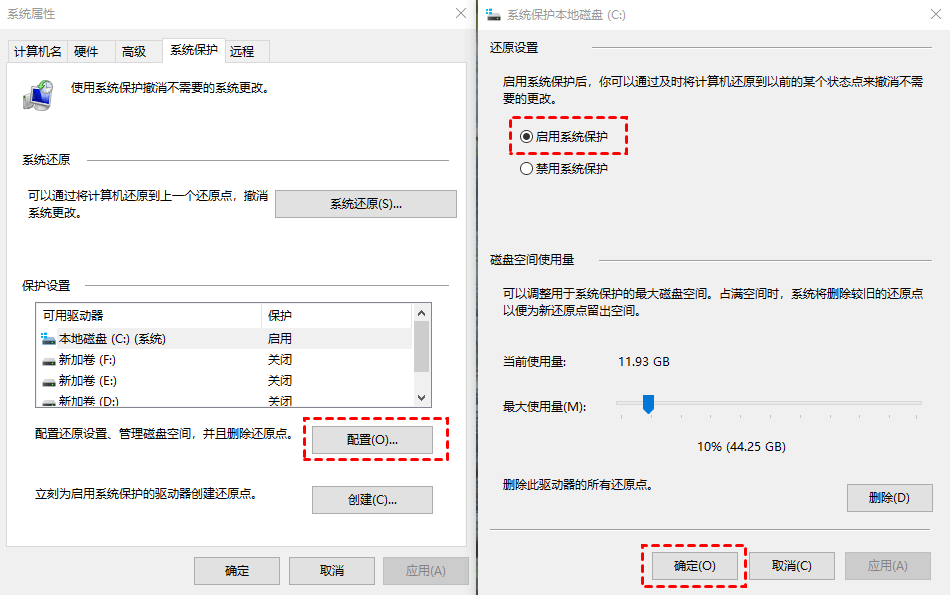
详细步骤:使用以前的版本恢复被覆盖或删除的文件
文件保存了怎么恢复之前文件?例如,你可能需要恢复PPT文件,或其他类型的数据。请仔细查看以下注意事项。现在按照以下说明开始将文件还原以前的版本。
✍ 注意:
✬ 如果你删除了整个文件夹,请转到其父文件夹以还原以前的版本。
✬ 如果你删除了驱动器下的顶级文件夹,建议不要恢复驱动器的先前版本。请在下一部分寻求专业的Windows数据恢复工具的帮助。
✬ 恢复的文件将覆盖当前文件版本,这是不可逆的。
1. 找到你覆盖或删除文件的原始位置 > 右键单击文件/文件夹 > 单击属性。或者直接点击还原以前的版本。
2. 单击以前的版本 > 从版本历史记录中选择一个较早的版本。
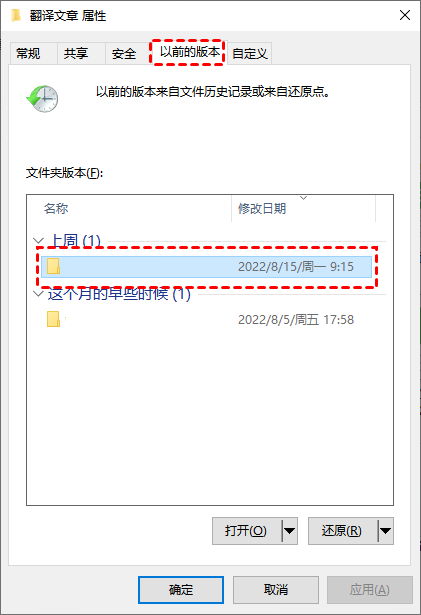
3. 单击“打开”按钮旁边的反向三角形图标 > 选择在文件历史记录中打开/打开。检查版本是否是你需要的版本。如果打开为灰色,则表示此版本来自Windows备份。
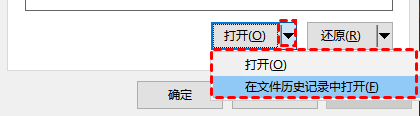
4. 单击“还原”按钮旁边的反向三角形图标 > 选择恢复/恢复到...你可以将其恢复到原始位置或你喜欢的位置。
这样,你可以轻松将文件还原以前的版本以恢复已编辑或已删除的项目。
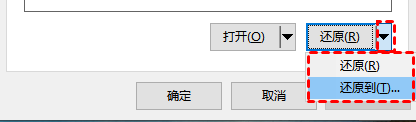
借助专业数据恢复软件找回文件
文件保存了怎么恢复之前文件?如果上述方法都无法找回文件,可以考虑使用数据恢复软件。傲梅恢复之星是一款专业简单的数据恢复软件,借助其扫描算法和搜索引擎,它可以帮助你轻松扫描硬盘以恢复被删除的文件。
✬ 图形化界面:为用户提供图形化界面,用户按照给定的图片即可轻松完成操作。
✬ 两种扫描模式:快速扫描和深度扫描可以检测来自不同路径的已删除和丢失的文件。
✬ 用途广泛:不仅可以从SSD/HDD恢复数据,也可以从U盘,闪存驱动器,SD卡等多种设备类型中扫描并恢复删除和意外丢失的数据。
✬ 多种类型恢复:它能够恢复多种类型的文件,如恢复Excel、PPT、Word、照片、Zip文件等。
✬ 兼容性:兼容Windows 11/10/8/7和Windows Server。
1. 在你的电脑上下载安装运行傲梅恢复之星,识别到磁盘后,选择在删除之前包含所需文件的分区/磁盘,然后单击“扫描”。

2. 自动执行快速扫描和深度扫描后,你将看到已删除和丢失的文件。

✬ 名称:键入所需文件的文件名以缩小搜索范围。
✬ 修改日期:根据你的情况设置日期(今天、昨天、最近7/30天等)。
✬ 大小:根据你的需要筛选文件大小(<128KB、128KB~1MB、1MB~512MB等)。
3. 检查扫描结果并选择你需要的数据。然后单击“恢复 x 个文件”并将这些恢复的文件保存在新位置。

结论
文件被保存覆盖不再意味着数据彻底丢失!文件保存了怎么恢复之前文件?本文介绍了Windows内置功能和数据恢复软件帮助您找回被覆盖的文件。同时,定期备份才是避免数据丢失的根本解决方案。
